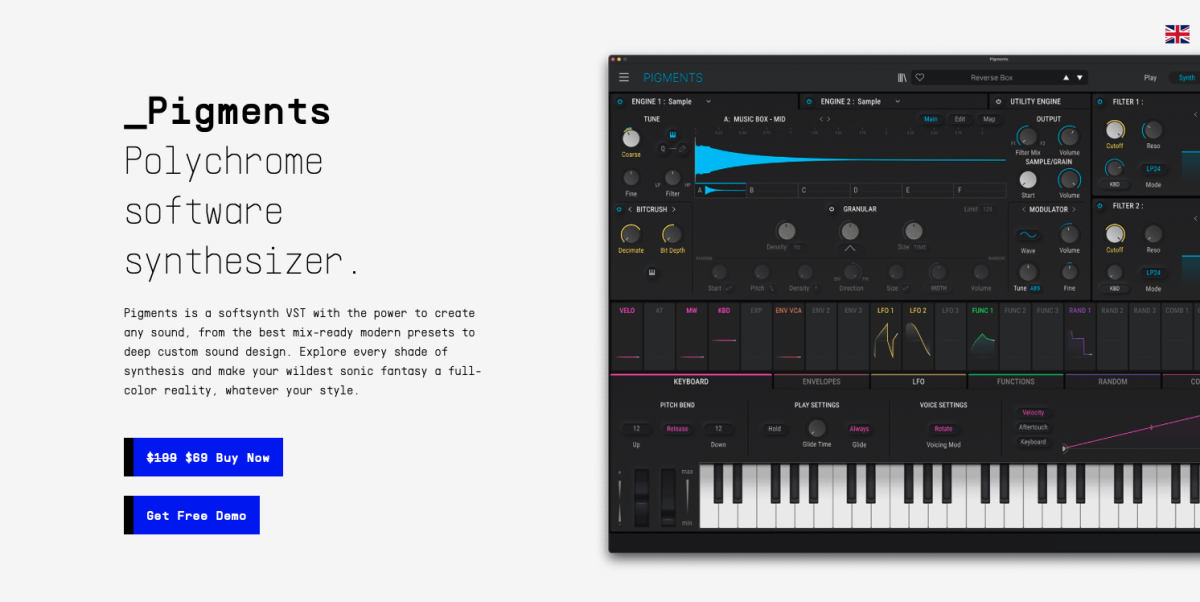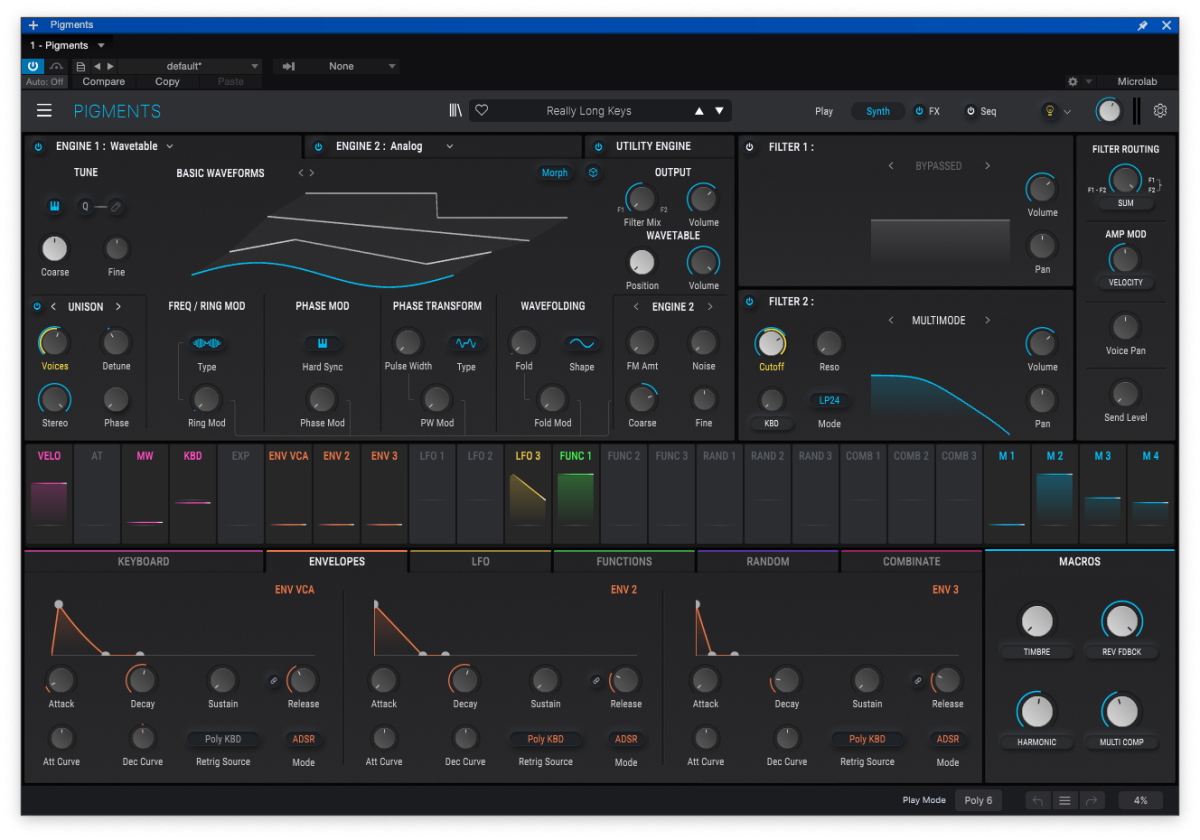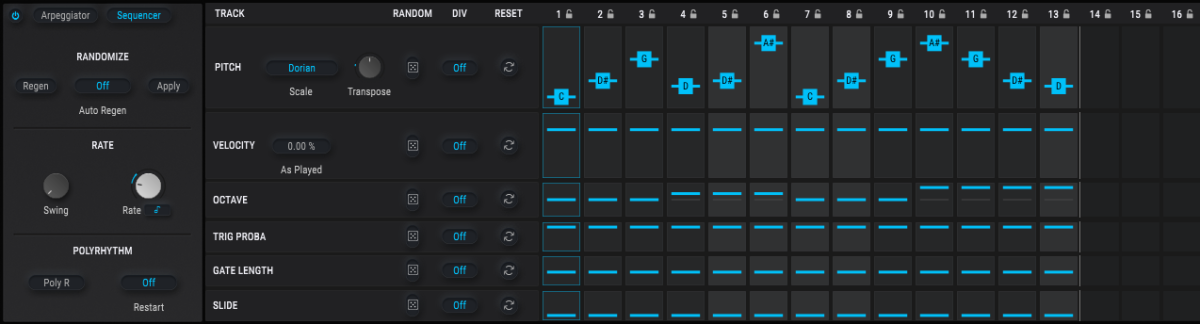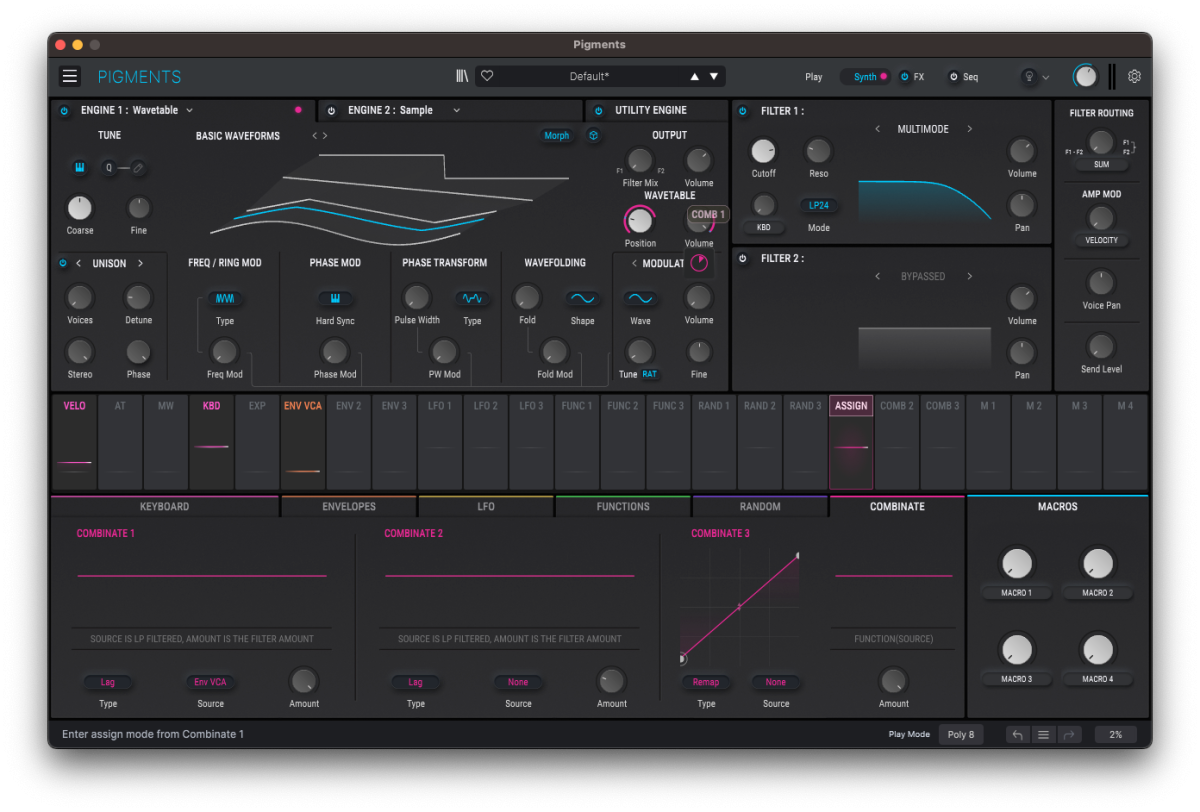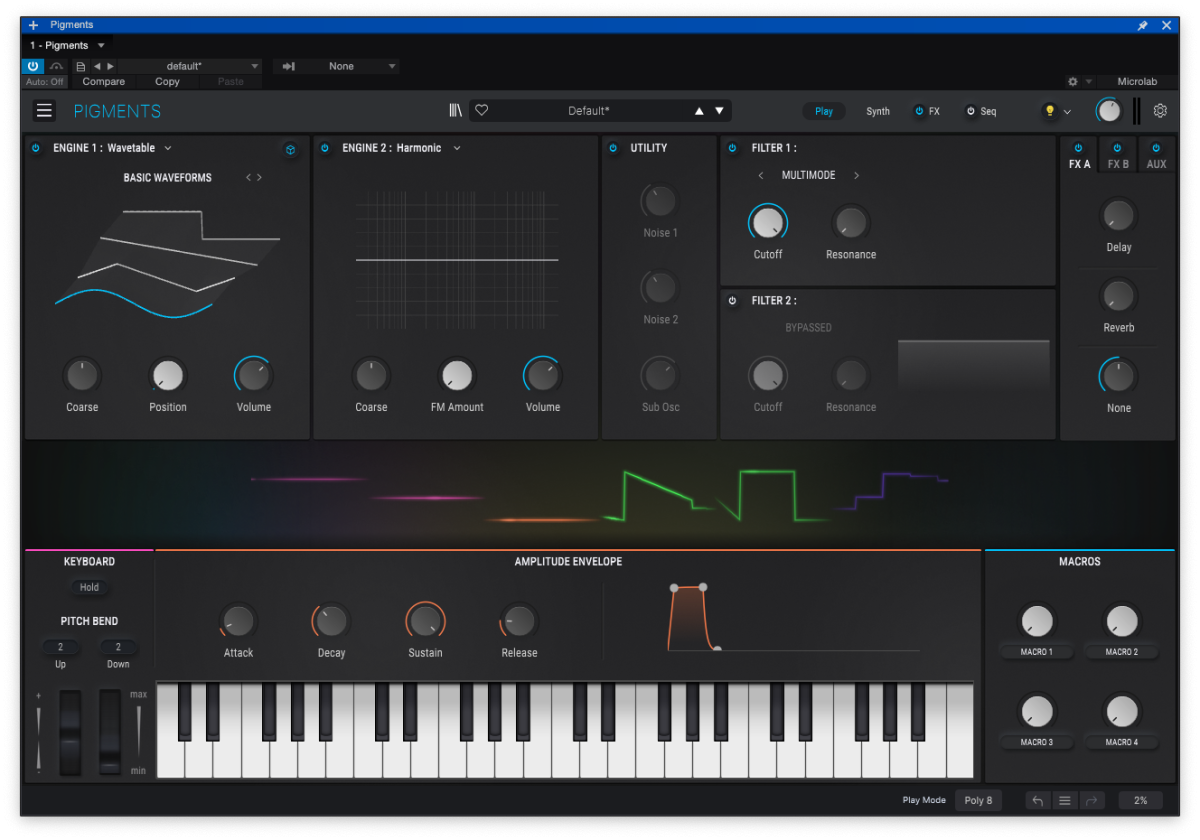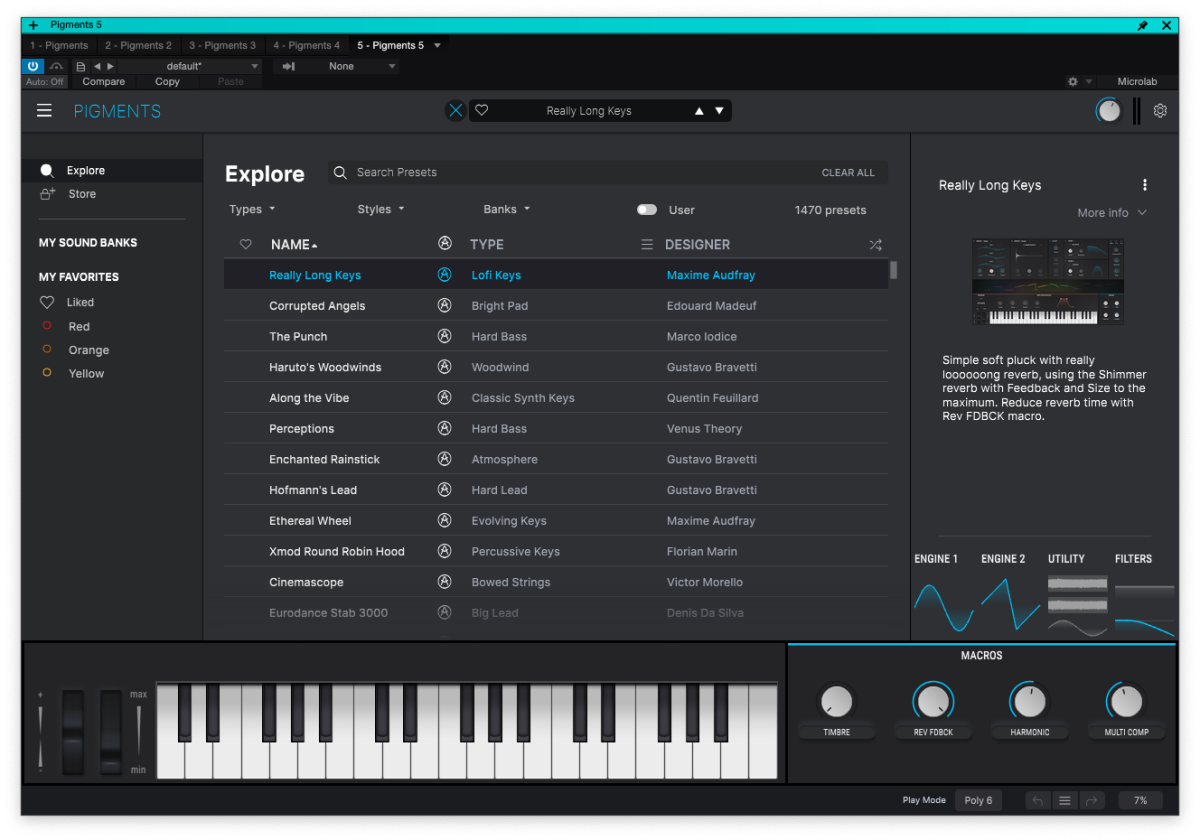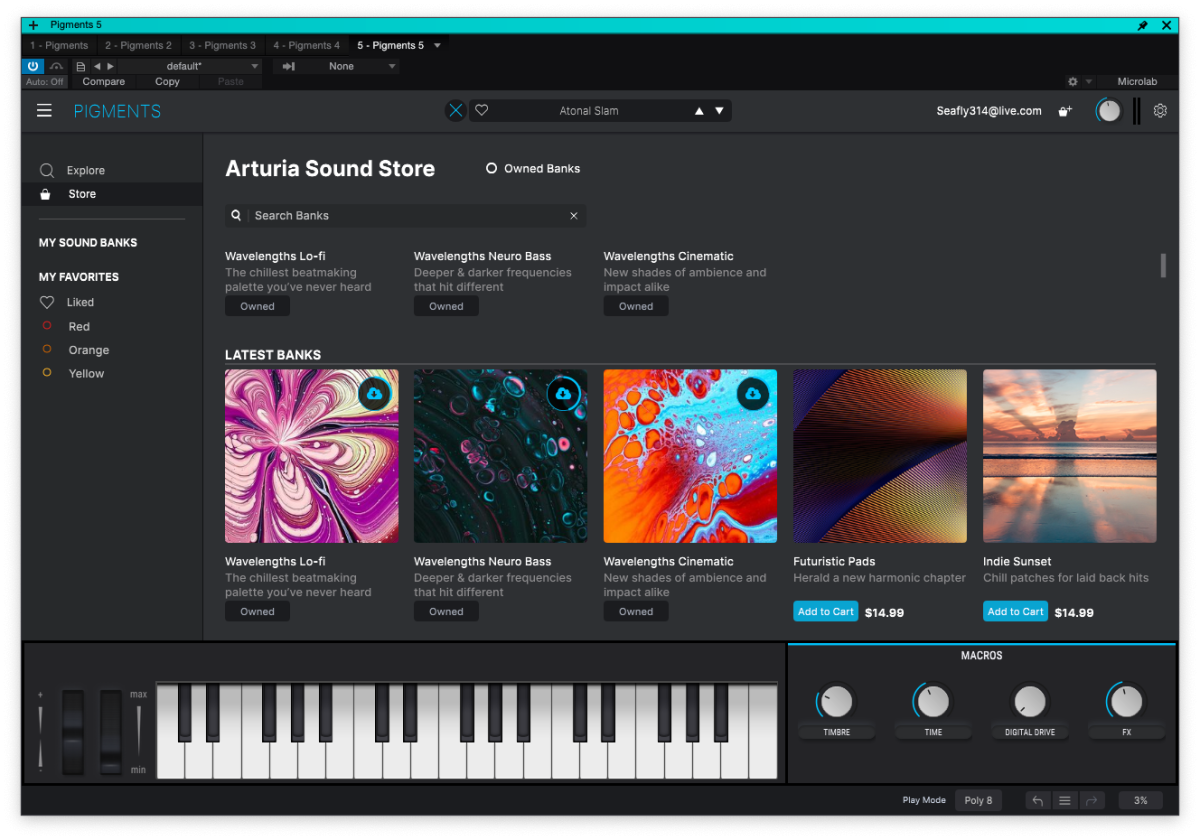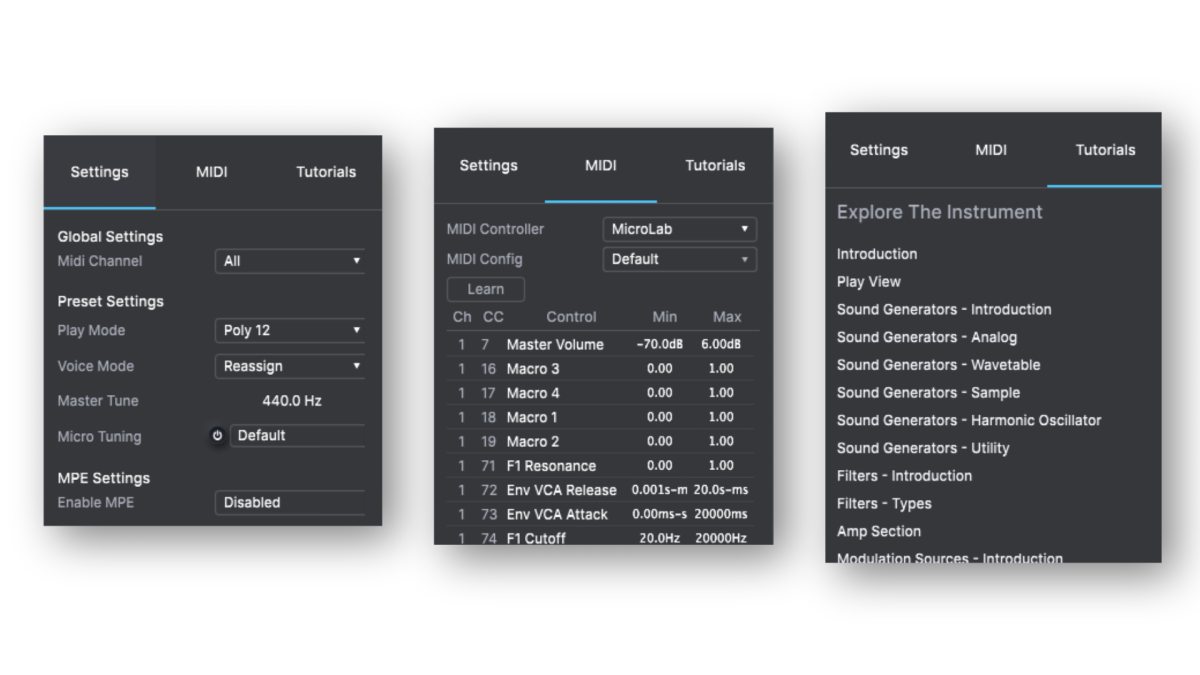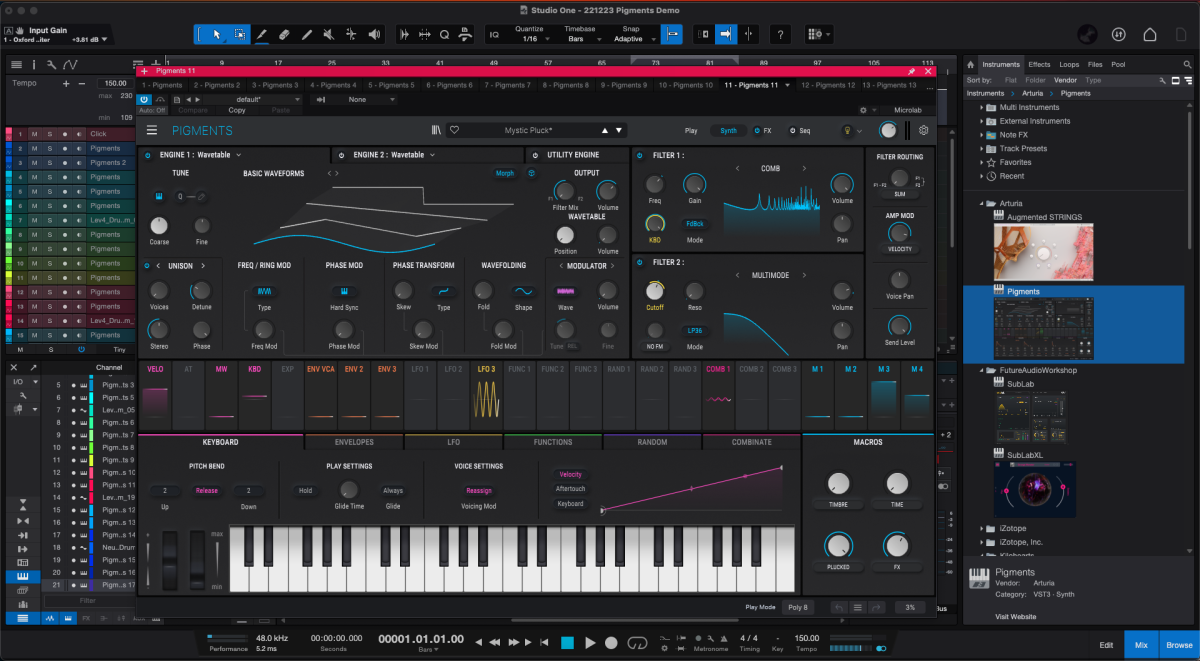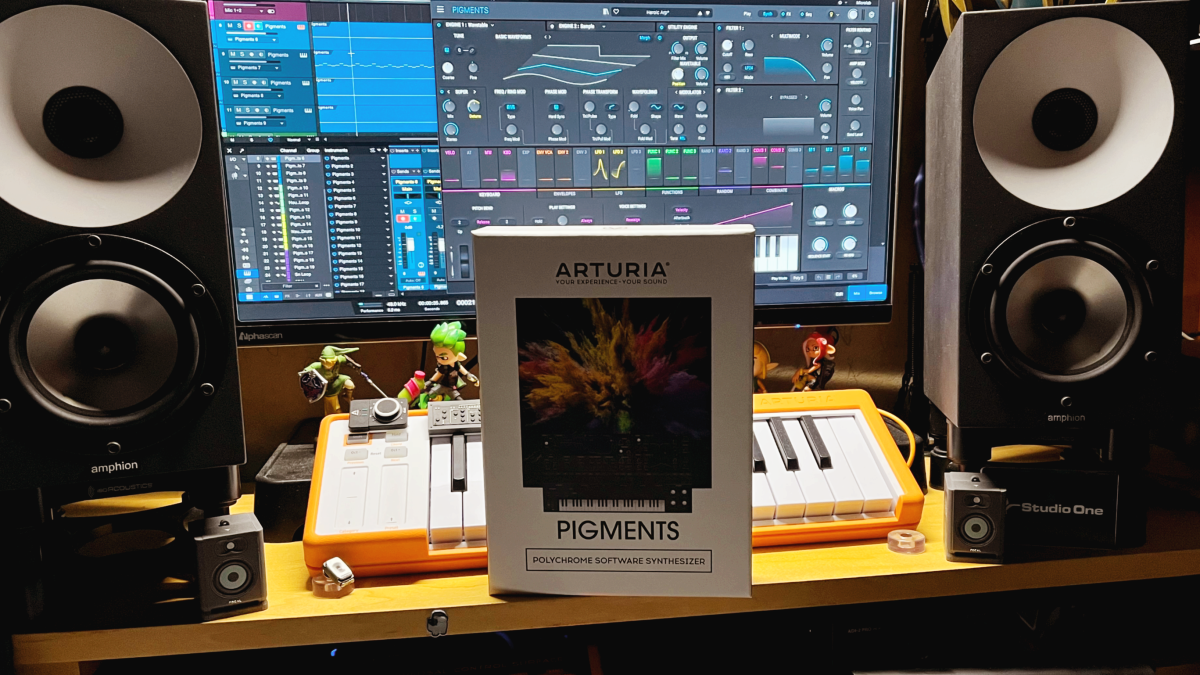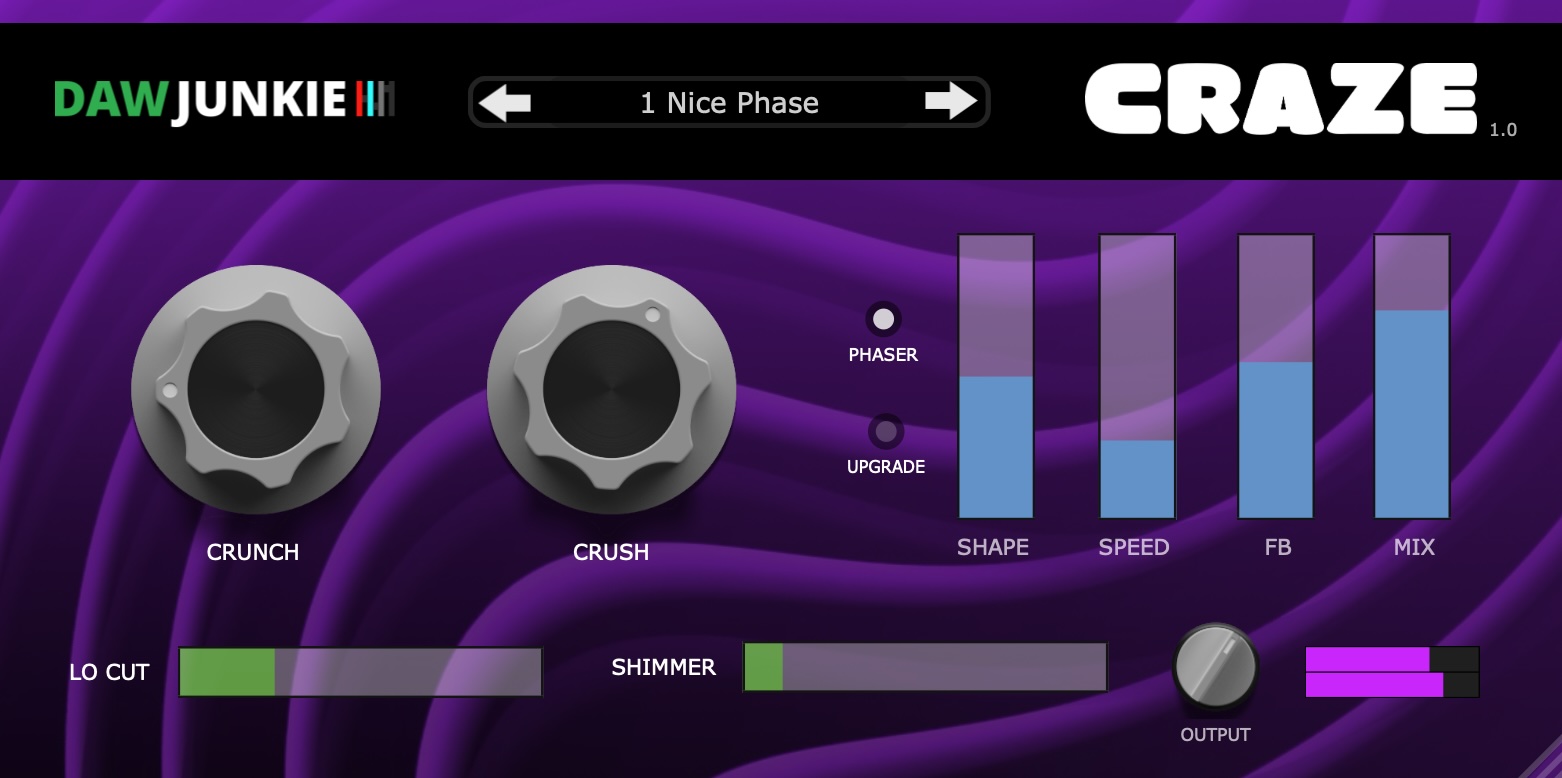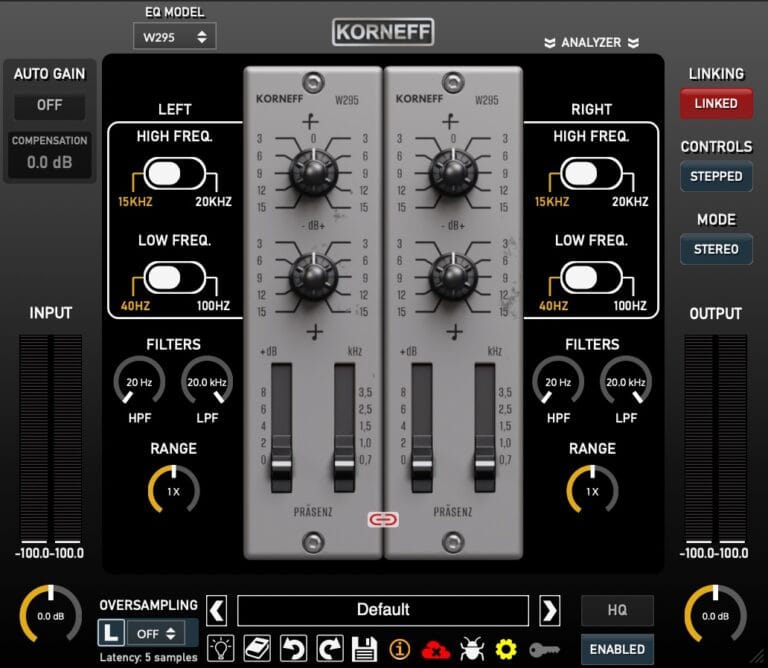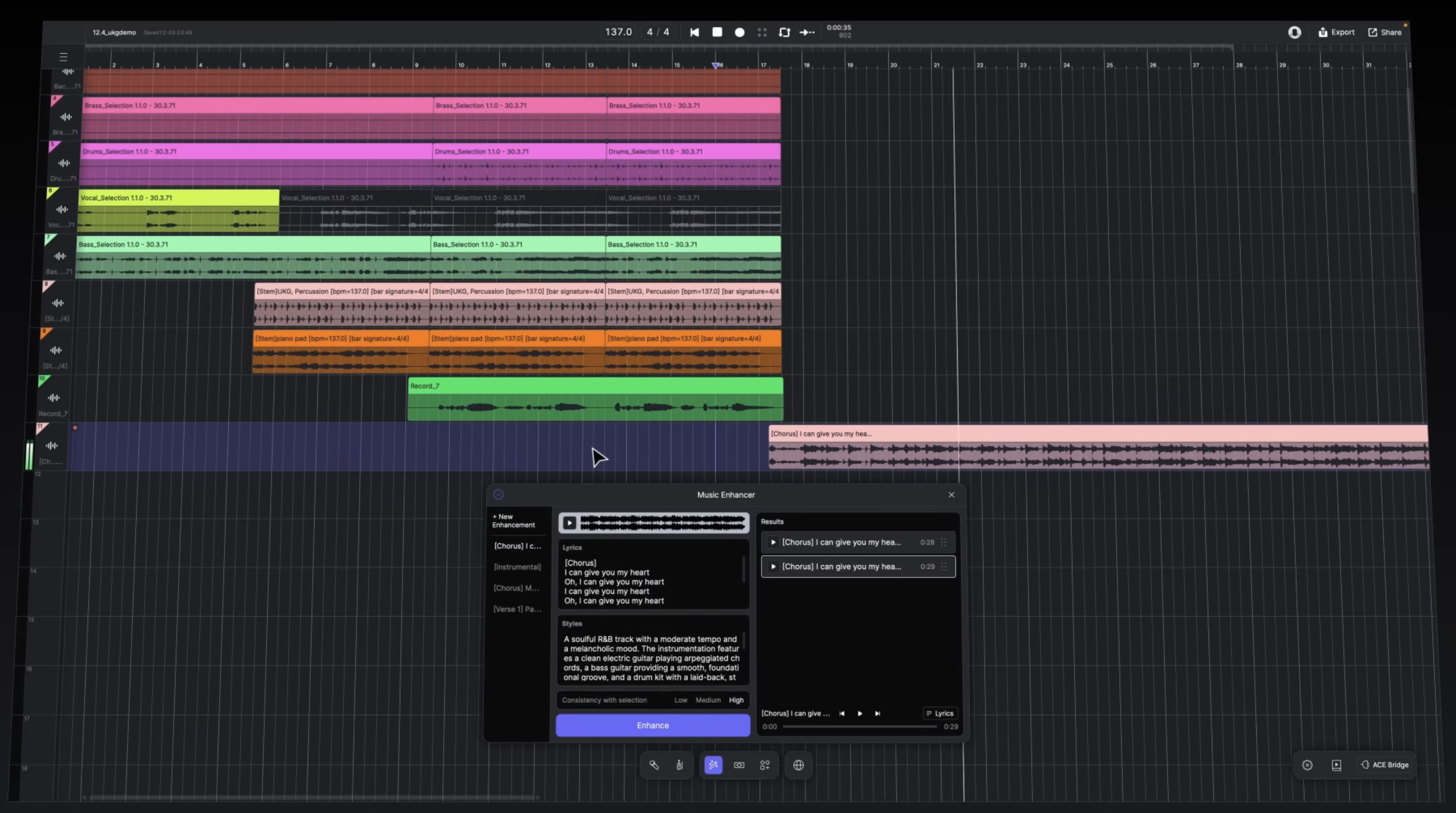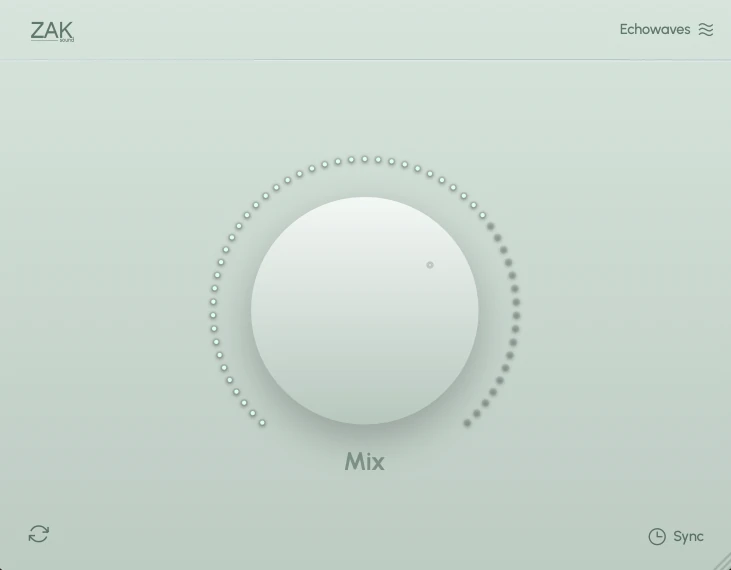Arturia Pigments 4 - 강력한 사운드와 자유로운 라우팅을 가진 만능 신디사이저 플러그인
컨텐츠 정보
- 8,951 조회
- 8 댓글
- 7 추천
-
목록으로
본문
본 게시물은 "젤리피쉬 모에"에 작성된 원문을 "스원포코"에 맞게 수정하였습니다.
또한 Plugin Boutique의 플러그인 지원을 받아 작성되었습니다.
본문에 있는 구매 링크를 통해 상품을 구입하실 경우, 리뷰어에게 일정 수익이 지급됩니다.
-------------------
개인적으로 모시는 은사님이 있다. 직접적으로 음악을 사사받았다거나 그런 건 아닌데, 지금의 필자를 있게 만든 분들 중 한 명이기에 은사님으로 모시고 있다. 은사님은 종종 신디사이저에 대해서 한 번씩 이야기를 던지고 사라지시는데, 짤막한 정보들이 모이다 보니 어느샌가 신디사이저에 대한 지식이 쌓였다. 이전에 작성했던 SubLab이나 Phase Plant 리뷰 역시 은사님이 던져주신 정보를 활용해서 작성했던 리뷰들이다. 가랑비에 필자도 모르는 사이에 옷이 젖어버린 셈이다. 물론 더 배워야 하겠지만 이전보다 신디사이저가 두렵지 않다. 그런고로, 이번에도 관심을 가지고 있던 신디사이저 소개를 해볼까 한다. Arturia 사의 소프트웨어 신디사이저, Pigments다.
Arturia라는 회사에 대해서는 필자가 이미 여러 번 다룬 바 있다. Fx Collection 리뷰도 두어 번 했고, 여기에 적지는 않았지만 국내 간담회에도 방문했다. 여러 번 소개했지만 그럼에도 Arturia에 대해 간단하게 요약하자면, 훌륭한 하드웨어 모델링 기술을 바탕으로 소프트웨어 악기도, 하드웨어 신디사이저도, 모듈러 신디사이저도, 마스터 키보드도, 오디오 인터페이스도 만드는 팔방미인이다.
본 포스팅에서 소개할 Pigment는 Arturia가 만든 신디사이저 중에서 가장 창의적인 사운드를 가지고 있는 신디사이저다. 출시는 2018년에 했지만 당시 유행하던 Serum이나 Spire에 비해 무겁다는 평 덕분에 "소리는 좋지만 무거운 녀석"으로 많이 알려졌다. 그런데 필자도 모르는 사이에 벌써 버전이 4까지 올라와 있었다! 마지막으로 사용했던 게 1.2 버전으로 기억하는데 얼마나 많이 바뀌었을지 궁금하다. 거기에 버전 업그레이드가 무료다! 음악 플러그인들은 버전이 올라가면 별도로 판매하는 경우가 많은데, Pigments는 의외로 개념찬 업데이트를 보여주고 있다.
Pigments의 가격은 199달러(한국 가격은 239,000원)지만, 세일을 자주 하고 있어 평균적으로 99달러(한국 가격은 119,000원)에 많이 판매된다. 무료로 업데이트를 꾸준히 해 주는 신디사이저가 99달러라니 굉장히 저렴하지 않은가!
First Look
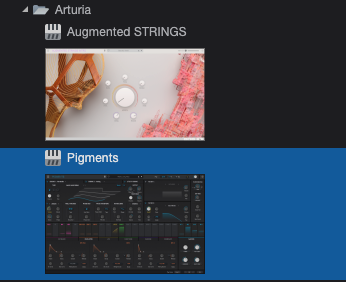
무사히 제품 인증 및 설치까지 마무리한 후 DAW를 확인해보면 가상 악기 리스트에 Pigments가 정상적으로 표시되는 걸 확인할 수 있다. Pigments은 AU, VST2, VST3을 지원하고 있어 어떠한 DAW에서도 사용할 수 있다. 필자가 자주 사용하는 Studio One은 세 가지의 모든 플러그인 규격을 지원하고 있어 사용하기 편리하다. 다만 가독성을 위해 VST3 규격의 플러그인을 제외하곤 전부 숨김 처리한 뒤 사용하고 있다.
처음 맞이하는 Pigments의 디자인은 무척 복잡하게 보인다. 모듈들이 촘촘하게 붙어 있어서 무엇부터 시작해야 할지 혼동이 온다. 그런데 천천히 각 요소를 살펴보면 나름 합리적으로 구성해놓은 디자인이라는 인상이다. 복잡해 보여도 나름의 질서를 가지고 있는, 혼돈 속의 질서를 표현하는 작품이 있다면 Pigments가 그러지 않나 싶다. 각각의 요소들을 아래에서 보다 천천히 알아보도록 하겠다.
1. Engine Module
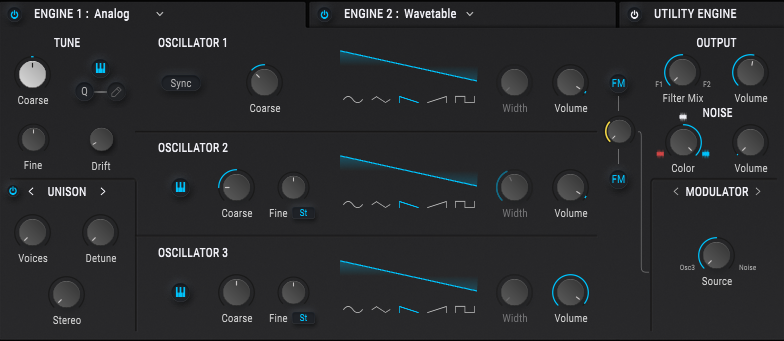
좌측 상단에는 엔진 모듈이 있다. 엔진 모듈에서는 최대 2개의 오실레이터와 유틸리티 엔진까지. 총 3개를 병렬로 사용할 수 있다. 사용 가능한 오실레이터의 종류는 Analog, Wavetable, Sample, Harmonic으로 총 4가지다. 현대적인 신디사이저에는 다 들어간 기능들이지만 없으면 왠지 모르게 아쉬운 그런 녀석들이다. 다분히 Serum을 의식하고 만든 흔적들이 느껴진다.
Analog Engine에서는 총 3개의 오실레이터가 제공된다. 감산합성 방식으로 사용할 수도 있지만 FM으로도 사용할 수 있어 선택폭이 넓다. 특이한 점은 오실레이터 쪽에 붙어 있는 세미톤 조절 노브의 이름이 Coarse로 되어 있다. 조금 더 직관적인 표현을 사용해줬으면 하는 아쉬움이 든다.
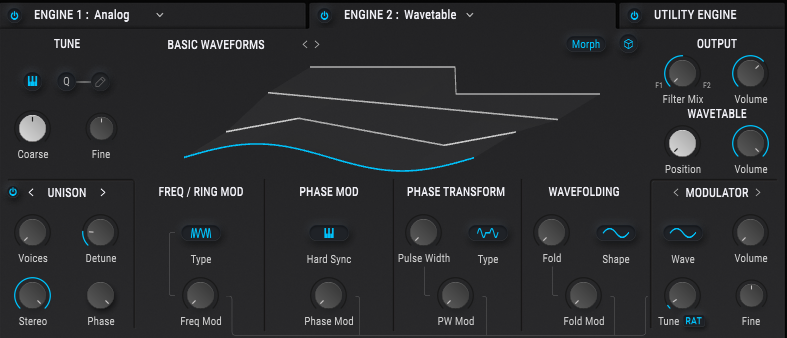
Wavetable Engine은 Serum을 사용해보았던 사람이라면 매우 친숙한 화면이 나타난다. 전형적인 Wavetable 신디사이저의 모습이다. 기본 상태에서는 사인파부터 스퀘어까지 기본적인 웨이브폼을 쓸 수 있지만 샘플을 넣는다거나, 아니면 Arturia에서 제공하는 Waveform을 이용해서 보다 다양한 사운드 디자인이 가능하다. 웨이브폼이 직관적이고 기상천외한 사운드들을 만들기 간편하지만 그만큼 CPU에 조금 부담을 준다. 많이 사용하려면 좋은 컴퓨터가 필요하겠다.
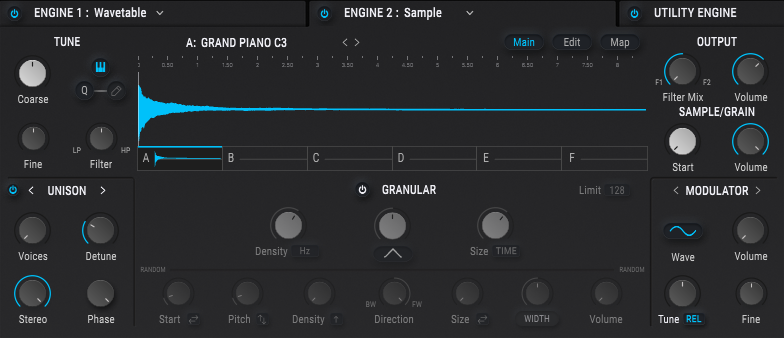
Sample Engine은 이름 그대로 Sampler다. 자신이 가지고 있는 샘플을 불러와서 사용할 수도 있고, Pigments에서 기본적으로 제공하는 샘플을 사용할 수도 있다. 필요에 따라서는 하단의 Granular 모듈을 통해 샘플을 해체할 수도 있으며 최대 6개의 샘플을 불러와서 순차적으로 재생되게끔 설정할 수도 있다. 동시에 6개 이상의 샘플을 플레이할 수 있다는 점에서 일반적인 샘플러보다 기능이 다양하다고 생각한다. 창의적인 사운드를 만들 때 큰 도움이 된다.
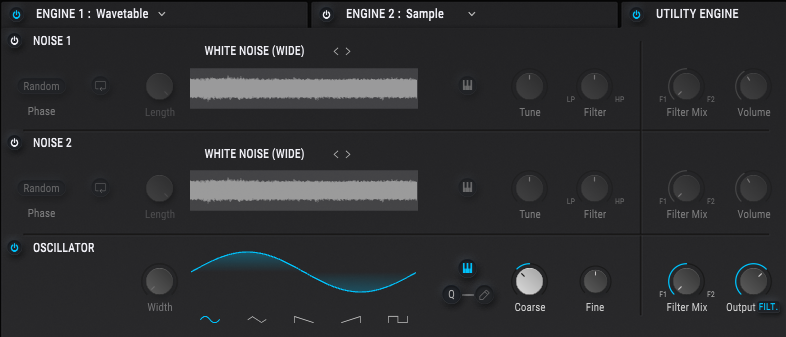
Utility Engine은 Engine에서 만들어놓은 사운드가 조금 심심하다고 생각하면 고려할만한 옵션이다. 앞서 프로세싱한 Engine들에 추가적인 노이즈를 삽입하거나 오실레이터를 추가해서 보다 풍성한 사운드를 만들어낼 수 있다. Serum을 많이 사용해보았다면 좌측에 모여 있던 Noise 섹션이 기억날 텐데, 그것과 동일한 기능을 한다. 노이즈의 종류도 생각보다 꽤 많으니 직접 하나하나 사용해보는 걸 권장한다. 필자는 화이트노이즈와 서브 오실레이터를 자주 애용한다.
2. Filter Module
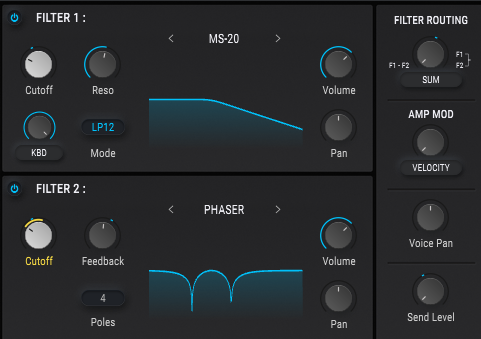
다음은 Filter Module의 모습이다. Pigments의 필터는 총 2개로 구성되어 있으며, 따로따로 조작할 수 있다. 조작법은 다른 필터 플러그인을 사용해본 적 있다면 매우 간단하다. 필터 조작법이 특별히 어려운 건 아니니까.
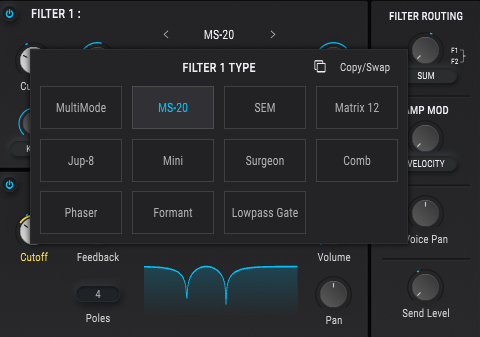
그러나 Filter Module의 진가는 필터의 종류들에 있다. 필터 종류가 꽤 다양하다. Comb, Phaser, Forment, Lowpass Gate와 같은 다른 플러그인에서 보던 필터들도 보이지만, MS-20, SEM, Matrix 12, Jup-8, Mini 등 다른 신디사이저의 고유한 필터 이름들도 보인다. 아날로그 모델링을 전문으로 하는 Arturia인 만큼 실제 신디사이저에서 사용된 필터 패턴을 Pigments에서도 사용할 수 있다.
4. FX
Pigments 역시 자체적으로 FX 채널을 가지고 있다. 각 FX 채널들은 최대 3개의 FX들을 사용할 수 있고, 이를 보조하기 위한 Aux 채널이 준비되어 있다. 기본적으로 FX 채널의 흐름은 A에서 B로 흘러가게끔 세팅되어 있지만 B에서 A로, 아니면 A와 B가 독립적으로 작동하게끔 설정할 수도 있다.
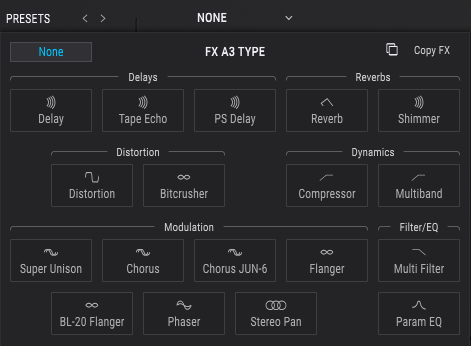
Fx의 종류는 무척 다양하다. OTT 스타일의 멀티밴드 컴프레서도 있고, 테이프 에코, Shimmer, 비트크러셔 등 사운드 디자인에 필요한 모든 이펙터들이 들어 있다. 극단적으로 말하면 신스 안에서 모든 사운드 프로세싱을 끝낼 수도 있다. Shimmer나 비트크러셔가 신스 내장에 들어 있는 건 필자는 처음 보는 거 같다. 그 밖에도 다양한 모듈레이션 및 EQ들이 있어 별도의 플러그인을 걸지 않고도 안에서 전부 해결할 수 있다.
4. Sequencer
Sequencer는 건반을 누르는 순간 자동으로 연주할 수 있도록 자동화해주는 기능이다. 일반적인 Arpeggator와 Sequencer 중 골라서 사용할 수 있으며 자유도는 Sequencer 쪽이 더 높다. 사용법은 직관적으로 구성되어 있어 몇 번 클릭만으로 매력적인 아르페지오를 만들어낼 수 있다. 어떻게 시작해야 할지 모르는 사람들을 위한 랜덤 생성도 있으니 한번 과감하게 시도해 보자.
5. Modulation Module
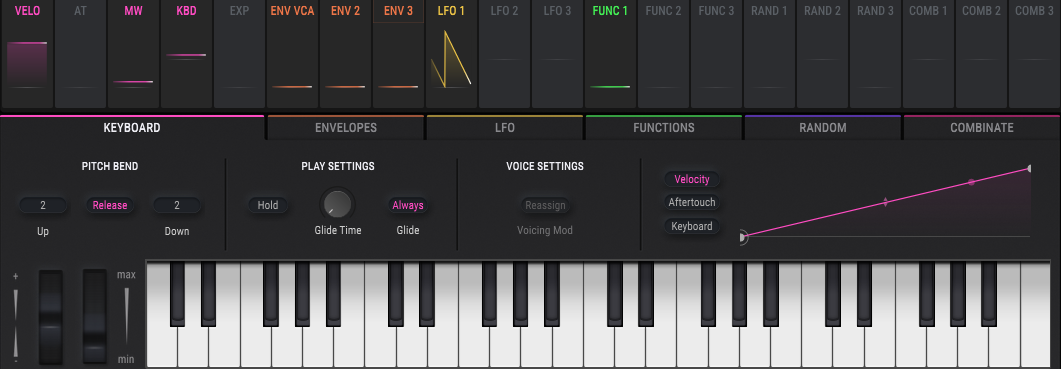
Pigments에도 다른 소프트웨어 신디사이저처럼 모듈레이션을 걸 수 있는 창이 있다. 다만 이게 오실레이터 및 필터 바로 아래에 붙어 있을 뿐이다. Serum과 달리 바로 사운드 모듈 바로 아래에 붙어 있어서 필자는 스텝 시퀸서 기능인줄 알았다. 네모네모한 것이 스텝 시퀸서와 참 닮았다.
모듈레이션을 각 노브에 매핑하는 방법은 의외로 간단하다. 3줄 요악도 가능하다. 1. 먼저 모듈레이션을 고른다. 2. 모듈레이션의 이름(화면에서는 Comb 1)을 클릭하고 값을 적용하고 싶은 노브로 드래그한다. 3. 마우스에서 손을 뗀다. 모듈레이션 아래의 그래프를 드래그하는 방식이 아니고 이름을 드래그하는 게 포인트다. 그래프를 클릭하는 순간 해당 모듈레이션에 매핑되어 있는 노브들 리스트가 나타난다. 근데 직관적인 부분으로 보자면 둘이 반대로 되어야 하는 게 아닐까. 매핑을 편집하는 빈도보다 매핑하는 빈도가 훨씬 많으니까 말이다.
각 모듈레이션 파트에 대한 설명은 매우 내용이 길다. 양해 부탁한다.
Keyboard
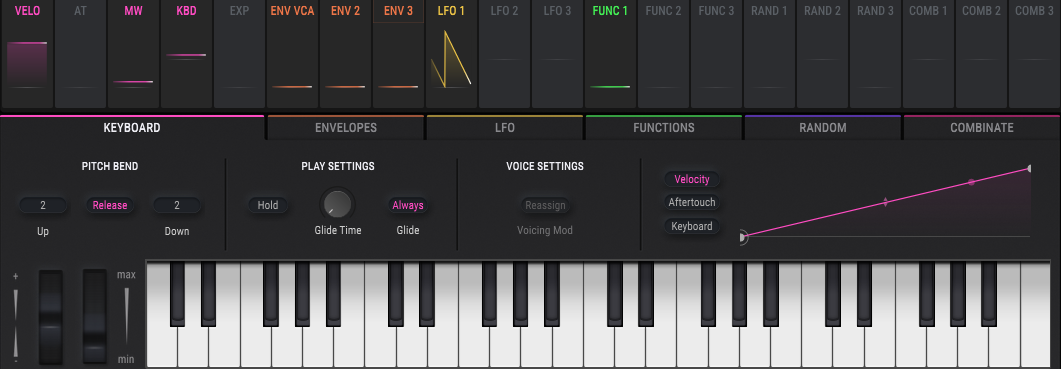
가장 좌측에 있으며, 자주색 포인트가 인상적인 모듈레이션 메뉴는 키보드 입력과 관련된 모듈레이션들이다. 이곳에서는 피치 밴드의 범위, 노트 벨로시티의 세기, 애프터터치의 유무, 키보드 옥타브 위치에 따라 각기 다른 값을 부여해줄 수 있다. Voice 세팅은 현재 필자의 환경에서 비활성화되어 있는데, 보코더를 지원하는 마스터키보드나 신디사이저를 연결하면 활성화할 수 있어 보인다.
Envelopes
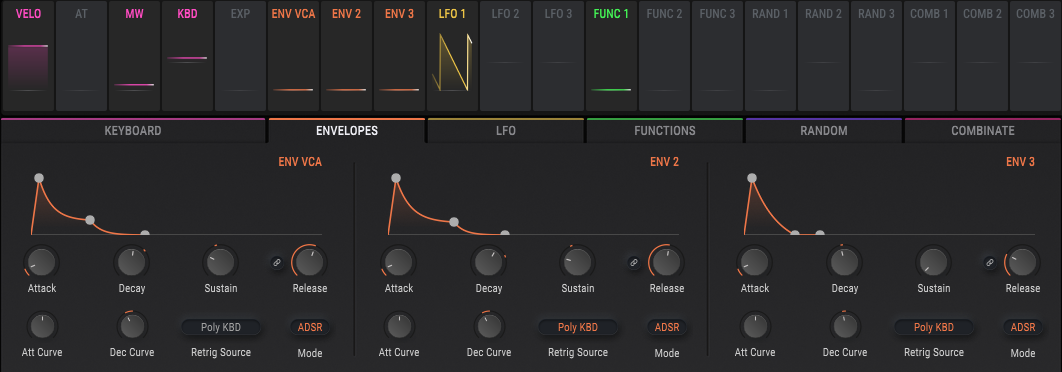
주황색 포인트가 인상적인 모듈레이션 메뉴는 Envelopes 모듈레이션이다. 우리에게 익숙한 ADSR 그래프 3개가 눈에 들어온다. 좌측에 있는 Env VCA는 Engine 모듈에서 만들어진 소리의 ADSR을 결정한다. Env VCA는 처음부터 연결된 엔벨롭이다 보니 리트리거 옵션이 비활성화되어 있다. 옆에 있는 Env 2와 3은 예비 엔벨롭이다. 필요에 따라 매핑해서 사용할 수 있다. 모든 엔벨롭은 ADSR 모드 말고도 서스테인을 제외한 ADR로도 사용할 수 있다. 의외로 편리하다.
LFO
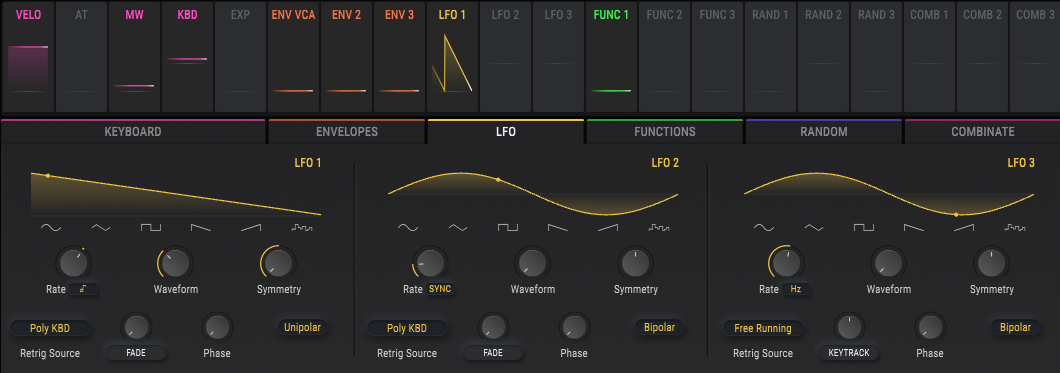
노란색 포인트가 인상적인 모듈레이션 메뉴는 LFO 모듈레이션이다. 이것도 넉넉하게 3개나 넣어줬다. 다만 커브가 제한되어 있다. 사인파부터 쏘우투스까지 있을 건 다 있다. 하단의 노브들을 이용해 정해진 커브들을 살짝 변화할 수 있는데 직접 그리는 방식보단 제한적이다. 작동 트리거는 간단하게 생각하고 클릭했다가 17개나 되는 옵션들을 보고 경악했다. 할머니가 손자를 위해 넉넉하게 음식을 준비하는 느낌이라 순간 정신이 아찔했다. 할머니 저 배불러요.
Functions
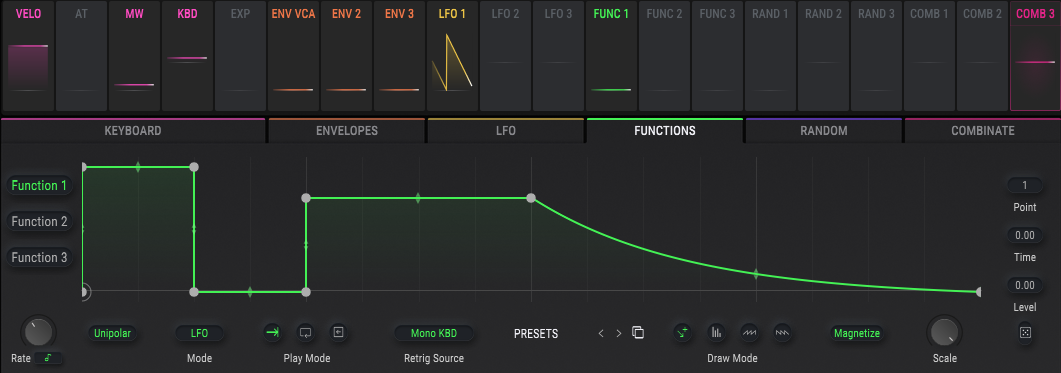
녹색 포인트가 인상적인 모듈레이션 메뉴인 Functions는 사용자가 자유롭게 그릴 수 있는 LFO 커브다. 앞의 LFO 커브는 제한적인 모양만 사용할 수 있었다면 Functions의 LFO 커브는 사용자 맘대로 그릴 수가 있다. ShaperBox를 사용하고 있는 사람이라면 많이 낯익은 편집 방식이다. 필자도 무리 없이 빠르게 적응했다. 직접 그릴 수 있다는 점을 제외하면 대부분의 기능들은 LFO와 동일하다. 즉 Pigments에서 사용자가 사용할 수 있는 순수한 LFO 커브는 6개 이상이다.
Random
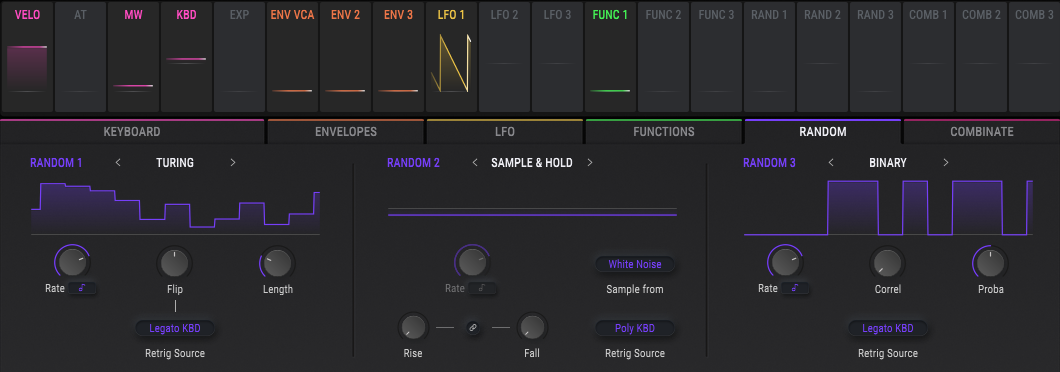
짙은 보라색 포인트가 인상적인 모듈레이션 메뉴는 Random이다. 이름 그대로 무작위한 커브를 만들어낸다. 앞서 설명한 Function으로도 무작위한 커브를 만들어낼 수 있지만 커브가 루프가 되는 과정에서 무작위성은 사라진다. 예상치 못한 타이밍에 사운드의 변화를 이끌어내고 싶을 때 사용되는 커브가 Random 되겠다. 이미지에 보이는 것처럼 총 3가지의 렌덤 옵션이 있는데, 각 옵션마다 다른 커브가 만들어진다.
Combinate
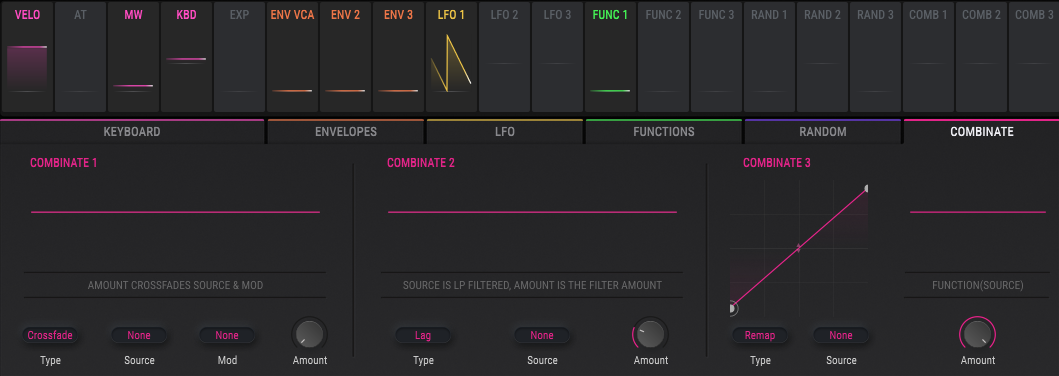
짙은 자주색 포인트가 인상적인 Combinate는 이름 그대로 다른 모듈레이션의 값을 한데 모아서 섞은 후 내보내는 역할을 한다. Type에서 각 모듈레이션의 값을 어떤 식으로 처리할 건지를 선택한 후, 섞을 모듈레이션들을 매핑하면 된다. 여기까지는 손댈 일이 별로 없어 보이지만, 보다 더욱 강력한 모듈레이션 제어를 원하는 사람이다, 지금껏 세상에 없던 소리를 원하는 사람이라면 시도할 만한 옵션으로 보인다.
Macros
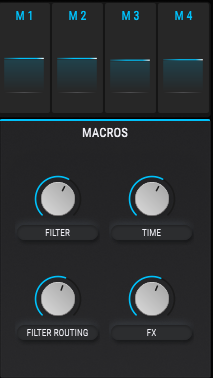
마지막으로 Macro는 자주 돌리는 노브들을 미리 매핑해놓고 필요에 따라 돌려서 조작할 수 있게 만든 노브들이다. Serum의 매크로 노브 생각하면 된다. 자동으로 네이밍이 매겨져 한눈에 알아보기 편리하다. Macro에 매핑한 노브들은 후술 할 Play 모드에서도 간편하게 사용할 수 있다.
요약하자면, Pigments의 모듈레이션인 사용자의 상상을 뛰어넘는 다양한 LFO 커브를 지원하고 있어 각 노브들을 원하는 대로 컨트롤을 할 수 있다. 사용자에 따라서는 "이런 것까지 컨트롤할 수 있다고?"라고 받아들일 만한 요소가 많아서 상대적으로 깊게 파고들면 들수록 재미있는 신디사이저다. 다만 초보자들에겐 은근히 비직관적인 부분들이 많아 적응에는 매우 시간이 오래 걸릴 것으로 예상한다. 절대 초보자들을 위한 신디사이저는 아니다.
Play Mode
앞서 살펴본 것처럼 Pigments에는 매우 다양하고 강력한 기능들이 제공된다. 그러나 과유불급이라고, 때에 따라서는 많은 옵션을 제공해 주는 게 독이 될 수 있다. 그래서 Pigments 4에서는 Play 모드를 제공한다. Play 모드에서는 조작할 수 있는 옵션이 대폭 줄어든다. 예를 들어서 Engine 모듈에서는 세미톤 조절이나 웨이브폼의 종류나 볼륨 정도만 조절할 수 있다. 필터 모듈에서는 컷오프나 레조넌스 정도로 줄조절할 수 있는 옵션이 많이 줄어든다. 키보드 및 오토메이션 엔벨롭도 ADSR만 조작할 수 있다. 프리셋을 자주 이용하고, Synth 모드가 지나치게 복잡하다고 생각하는 사람들은 Play 모드를 사용해보는 걸 적극 권장한다.
Preset Browser
Arturia의 프리셋 브라우저는 빈티지 신디사이저를 모델링하던 이전부터 유명했다. V Collection이나 Analog Lab에서 먼저 선보였던 연주자들이 빠르게 프리셋을 고르고 전환할 수 있게끔 디자인된 프리셋 브라우저는 Pigments에서도 건재하다. 각 프리셋별로 타입과 장르적 스타일, 그리고 디자이너로 검색할 수 있게 되어있으며, 우측에는 프리셋에 대한 설명과 동시에 프리셋에 적용된 엔진의 모양과 필터의 종류를 미리 확인할 수 있게 되어있다. 꽤 디테일한 요소들을 제공한다는 점이 마음에 들었다.
또한 기본적으로 제공되는 프리셋이 마음에 들지 않는다면 Arturia Sound Store에서 엄선된 프리셋들을 구입할 수 있다. 각 프리셋 팩에 있는 사운드를 미리 연주해볼 수도 있게끔 되어 있다. 무늬만 사운드 스토어라고 불리는 다른 소프트웨어 신디사이저에 비하면 기능 구현은 준수하다. 그러나 한편으로는 이러한 기능들이 Pigments를 무겁게 만드는 요인 중 하나가 아닐까 라는 의구심도 든다. 소프트웨어 신디사이저에 없어도 되는 기능인데 말이다. Arturia가 최근 사운드 샘플 제작에 뛰어들었다는 이야기를 들었는데 혹시...?
Toast Menu
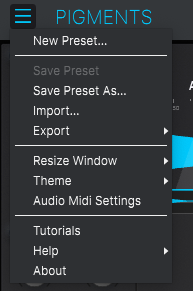
Pigments 이름 옆에 있는 토스트 메뉴에는 새로운 프리셋을 로딩하는 기능부터 프리셋 뱅크 import 및 Export, 테마나 Pigments 정보 등 소소한 옵션들이 숨겨져 있다. "Audio Midi Settings"는 스탠드얼론 프로그램에서만 나타나는 옵션이니 없다고 당황하지 말자.
Setting / MIDI / Tutorials
우측 상단의 톱니바퀴 버튼을 누르면 다음과 같은 다른 설멍 화면이 나타난다. Pigments의 글로벌 세팅이나 마스터 튠 설정, MIDI 컨트롤러 설정, 튜토리얼을 여기서 확인할 수 있다. 아직 Pigments에 익숙해지지 않은 사용자라면 우측의 튜토리얼은 자주 만나게 될 화면이다.
Pigment = Heavy Synth?
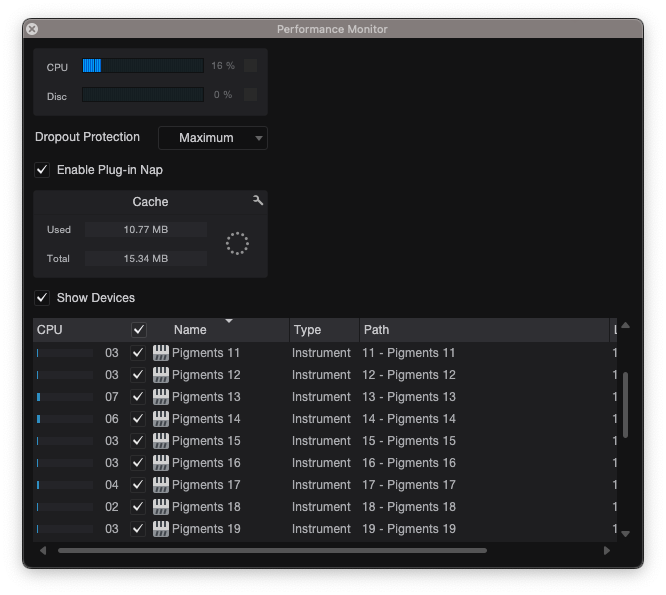
Pigments가 자주 사용되지 않던 이유로 "신디사이저가 매우 무겁다"라는 점이 지적되곤 한다. 실제로 Arturia의 플러그인들은 무겁기로 소문났었으니 말이다. 필자의 옛날 컴퓨터에서 Pigments 1을 돌렸을 때는 3~4개가 최대였다. 그러나 오랜만에 맞이한 Pigments 4는 사운드 재생에 있어서는 매우 가볍게 돌아갔다. 그러나 무거운 부분은 사운드 모듈이 아니라 그래픽이었던 거 같다. 사운드 재생을 할 때는 문제가 없었는데 신디사이저 조작을 위해 조작 창을 클릭하면 빠르면 2초, 길면 5초 이상 로딩 후 신디사이저 화면이 나타난다. 왜 Pigments 4가 사운드도 좋고 기능도 막강한데 많이 사용되지 않는 이유를 이해할 수 있었다. 사운드는 잘못이 없다. 그래픽에서 문제가 있을 뿐이다.
Pigment를 이용한 데모 프로젝트를 만들면서 Pigments를 20개 정도 사용했다. 필자의 컴퓨터는 i7-8700을 사용하고 있는데, 리얼타임 재생을 하고 있음에도 불구하고 일반적인 상황에서 CPU 점유율은 20퍼센트를 넘어가지 않았다. 다만 상대적으로 많은 점유율을 보여줄 때가 몇 번 있었는데, 이는 Pad Synth를 사용할 때였다. 되도록 Pad 신스를 디자인한 후에는 바운스 혹은 프리즈 작업을 한 후 사용하는 걸 권장한다.
이 밖에도 다른 믹싱 플러그인 및 마스터링 플러그인을 건다면 금방 CPU가 비명을 지를 건 분명하다. 하지만 필자가 생각하기엔 Pigment 4는 충분히 안정적이고 이전에 비해 가벼워졌다고 생각한다. 물론 다이어트는 더 필요하겠지만.
Plugin Demo
아무리 이미지로 설명하더라도 직접 보는 게 더욱 확실한 법. 필자가 직접 Pigments를 이용해 5개의 데모를 작업해 보았다. 서로 다른 장르로 만들어 보았는데 생각보다 필자 마음에 드는 소리들이 많았다. 앞으로도 무척 많이 쓰일 거 같은 느낌이다. 드럼을 제외한 모든 소리는 Pigments와 Shaperbox 3만 사용해서 만들었다.
다음은 Pigment를 사용한 데모 프로젝트의 영상이다. 가감 없이 Pigments가 가진 모든 기능들에 대해서 담으려고 노력했으나 컴퓨터 사양과 편집 실력이 발목을 잡았다. 양해 부탁한다.
Conclusion
Arturia Pigments는 Arturia가 얼마나 사운드에 진심인지 확인할 수 있는 신디사이저다. 퀄리티 좋은 프리셋과 다양한 옵션을 갖춘 내부 모듈들. Arturia의 모델링 기술력이 가감 없이 발휘되는 Filter 모델링 등은 다양한 플러그인들의 조합 없이도 Pigments만으로도 원하는 소리를 만들어낼 수 있다. 이전에 소개한 바 있던 Phase Plant도 비슷한 느낌을 받았는데, Phase Plant는 Snapin 플러그인과 조합하는 방식이라 Phase Plant 본품만 있는 경우에 사용하는데 제한이 있었다면, Pigments는 이거 하나만으로 다 할 수 있겠다는 생각이 절로 든다. 선택권이 많은 만큼 그만큼 매우 다루기 까다롭다. 필자는 Pigments 1 당시에 잠깐 사용해 보았었는데, 방대한 라우팅 자유도와 기능들에 머리에 과부하가 걸려 사용을 그만두었다. 물론 Arturia 역시 이를 인지하고 있어서 버전이 올라갈수록 편의성 업데이트도 같이 진행되었고, 처음 Pigments를 사용하는 사람들을 위해 신디사이저를 최초로 실행하면 자동으로 튜토리얼 화면이 나타난다. 그럼에도 어렵다.
소리도 좋고, 자유도 또한 뛰어난 Pigments지만 아직까지 해결되지 않은 문제이자 큰 단점이 하나 있다. 매우 무겁다. 위의 "Pigments = Heavy Synth?" 쪽에도 언급했지만 사운드 모듈이 아닌 그래픽을 불러오는 과정이 매우 느리다. 이건 1 때부터 있던 문제였는데 4에 와서도 여전하다. 프리셋을 이용하거나 사운드 디자인이 다 끝난 상태라면 미디를 찍으면 되니까 사정이 상대적으로 낫다. 그러나 사운드 디자인을 하기 위해 자주 다른 신스로 전환하는 작업을 하는 사람이라면 짜증을 절로 불러온다. 위의 영상에서도 Pigments가 로딩되는 모습이 너무 적나라하게 나온다. 이를 해결하지 못한다면 지금과 같은 오명은 꾸준히 이어진다고 생각한다. Arturia는 플러그인 로딩을 개선해야 할 필요가 반드시 있다.
종합하자면, Arturia Pigments는 강력한 성능과 자유도를 가졌지만 컴퓨터 사양을 어느 정도 고려해야 하는 중급자용 소프트웨어 신디사이저다. 기본으로 제공되는 프리셋들의 사운드나 사운드를 만들어내는 자유도, 라우팅 모두 마음에 든다. 그렇다고 필자가 적극적으로 모든 사람들에게 Pigments를 추천하는 건 아니다. 앞서 설명했던 로딩 문제도 있지만, 다양한 방식으로 구동되는 현대의 소프트웨어 신디사이저기 때문에 기본적으로 리소스를 많이 차지한다. 이 부분이 Arturia가 당면한 문제라고 필자는 생각한다. Pigment 4까지 업그레이드되면서 편의성 및 기능 업데이트는 충분히 되었다. 이제 남은 건 Pigments의 다이어트뿐이다. 사람도 그렇듯 다이어트는 쉽지 않겠지만, 그럼에도 해야 한다.
본 포스팅은 Plugin Boutique의 플러그인 지원을 받아 작성되었습니다.
본문에 있는 구매 링크를 통해 상품을 구입하실 경우, 리뷰어에게 일정 수익이 지급됩니다.
Arturia Pigments 구매 링크 (PluginBoutique)
관련자료
-
링크
-
이전
-
다음